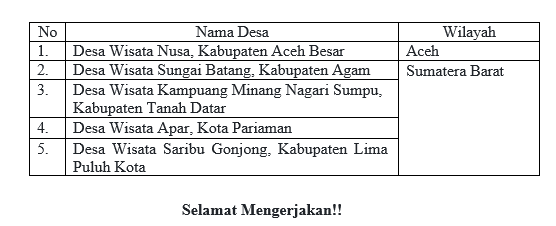Pertemuan I "Microsoft Word"
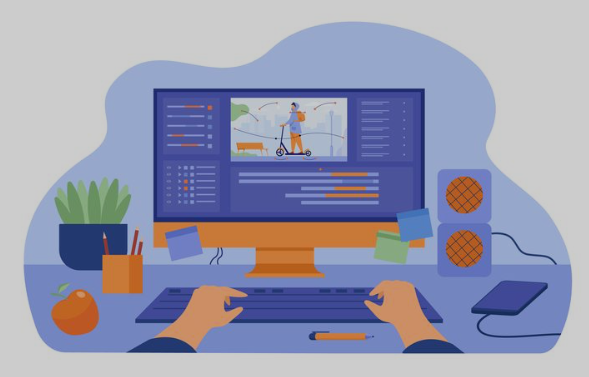
Microsoft Word adalah program aplikasi pengolah kata (word processor) yang biasa digunakan untuk membuat laporan, dokumen berbentuk surat kabar, label surat undangan, membuat tabel pada dokumen, dan sebagainya. Microsoft Word 2016 adalah aplikasi pengolah kata yang memungkinkan untuk membuat berbagai dokumen, termasuk surat, resume, dan banyak lagi. Navigasi antarmuka word dan terbiasa dengan beberapa fitur yang paling penting, seperti Ribbon, Quick Access Toolbar, dan tampilan Backstage. Word 2016 mirip dengan word 2013 dan word 2010. Jika sebelumnya sudah menggunakan versi di bawahnya, maka word 2016 tentunya sudah terbiasa
Memulai Microsoft Word
Untuk memulai Microsoft Word, kita dapat melakukannya dengan beberapa cara, diantaranya ialah:
1.Klik Start > pilih menu > Word.
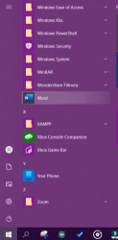
Microsoft Word akan terbuka, selanjutnya kita kenalan dengan bagian-bagiannya. Berikut adalah tampilan awal dimulai lembar kerja Microsoft Word 2016
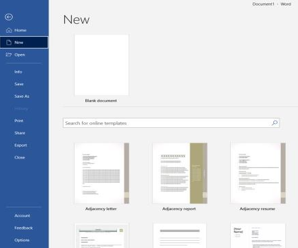
2.Mengenal Bagian-Bagian dalam Microsoft Word
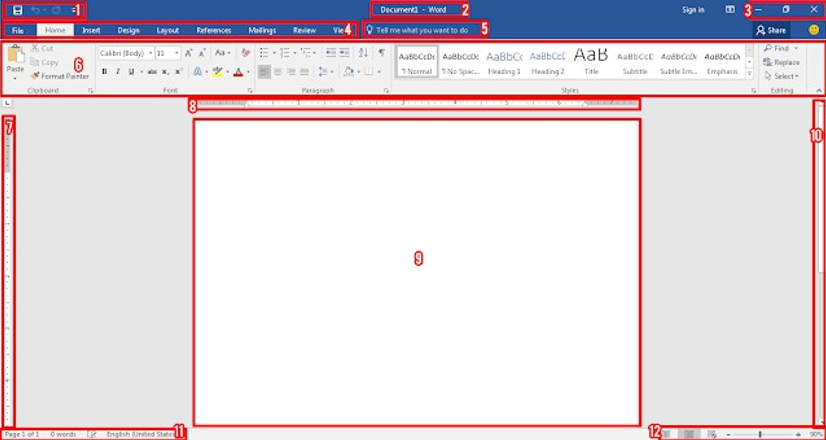
Penjelasan:
- Quick Access Toolbar: Secara default berisi tombol save, undo, dan redo.
- Save digunakan untuk menyimpan dokumen
- Undo digunakan untuk mengembalikan ke kondisi sebelumnya, jadi kalau ada pengaturan yang salah dan ingin dikembalikan lagi, klik ini. Undo bisa dilakukan dengan kombinasi keyboard CTRL+Z.
- Redo, kebalikan dari undo, yaitu untuk mengembalikan ke kondisi setelahnya.
- Title Bar: Judul / Nama dokumen yang sedang dibuat.
- Icon Control Window: Untuk melakukan minimize window, full window / windowed mode, dan mengeluarkan program.
- Minimize window untuk menutup program sementara dengan mengecilkannya ke background dan bisa dibuka kembali untuk melanjutkan.
- Full window/windowed mode untuk membuka program dengan ukuran full layar, dan windowed, untuk membuka program dengan ukuran yang tidak full layar sehingga bisa membukanya bersamaan dengan program lain di layar yang sama.
- Tombol silang untuk menutup program.
- Tab Menu.
- Tell Me: Untuk mencari tools yang diinginkan.
Fungsi ini bermanfaat sekali ketika kita ingin melakukan sesuatu tetapi tidak tahu letak dari perintahnya dimana. Misalnya kita ingin mengatur margin tapi tidak
tahu letaknya, jadi kita ketikkan saja “margin” di kolom tersebut dan akan langsung muncul pengaturan yang diinginkan.
- The Ribbon: Berisi sekumpulan tools yang terdapat disetiap Tab Menu.
- Vertical Ruler: Penggaris vertikal.
- Horizontal Ruler: Penggaris horisontal.
- Document Area: Lembar kerja di Microsoft Word dimana kita biasa ngetik.
- Vertical Scrollbar.
- Status Bar: Berisi banyaknya halaman, banyaknya kata, dan lainnya.
- Mode pembacaan dokumen dan pengaturan zoom
4. Cara Mengatur Tipografi (Mengatur Ukuran Font, Jenis Font)
Sekarang kita akan mengatur penulisan di Microsoft Word, seperti mengatur ukuran font, jenis font, rata baris, dan lain-lain.
Barusan teman-teman telah mengetik beberapa baris, sekarang blok seluruh tulisan yang telah dibuat, dan sambil dipraktekan.
Pengaturan dasar tata penulisan terletak pada Ribbon Tab Menu Home.

Gambar 4. Jendela Menu Tab Home
Penjelasan perkotak dari kiri ke kanan:
- Kotak untuk menentukan gaya/jenis font; Kotak untuk menentukan ukuran font / teks; Untuk memperbesar font; Untuk memperkecil font; Mengatur penggunaan huruf besar atau kecil pada kalimat / teks; Untuk mengembalikan format penulisan.
- Untuk mengatur bullet; Untuk mengatur numbering; Untuk mengatur bullet and numbering.
- Untuk mengatur teks agar menjorok ke luar; Untuk mengatur teks untuk menjorok kedalam.
- Untuk menebalkan teks; Untuk memiringkan teks; Untuk menambahkan garis bawah pada teks; Untuk mencoret teks; Untuk membuat tulisan kecil dibagian bawah teks; untuk membuat tulisan kecil di atas teks (seperti pangkat contohnya); Menambahkan efek pada teks; Menandai teks; Mengatur warna teks.
- Mengatur tulisan rata kiri; Mengatur tulisan rata tengah; Mengatur tulisan rata kiri; Mengatur tulisan rata kanan dan kiri.
- Untuk mengatur spasi.
- Menambahkan warna background teks.
4. Cara Menyimpan Dokumen
Untuk menyimpan dokumen, caranya:
Klik Tab Menu File > Save, atau dengan menekan CTRL + S pada keyboard.
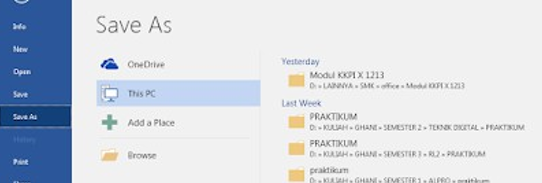
Klik browse, tentukan letak penyimpanannya dimana.
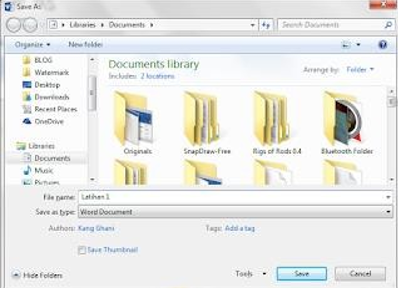
Masukkan nama filenya dan tentukan jenis filenya.
Ada banyak jenis file yang terdapat dalam menu ini, diantaranya:
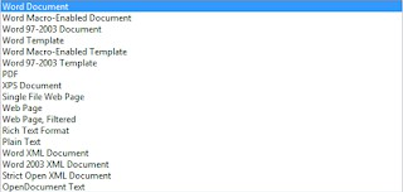
Namun biasanya pilihan yang banyak digunakan adalah:
- Word Document: untuk menyimpan dengan jenis file Word yang sedang dijalankan. (dapat diedit kembali)
- Word 97-2003 Document: untuk menyimpan dengan jenis file Word 2003. (dapat diedit kembali)
- PDF: untuk menyimpan dengan jenis PDF. (tidak dapat diedit kembali)
6.Cara Mencetak (Print) Dokumen
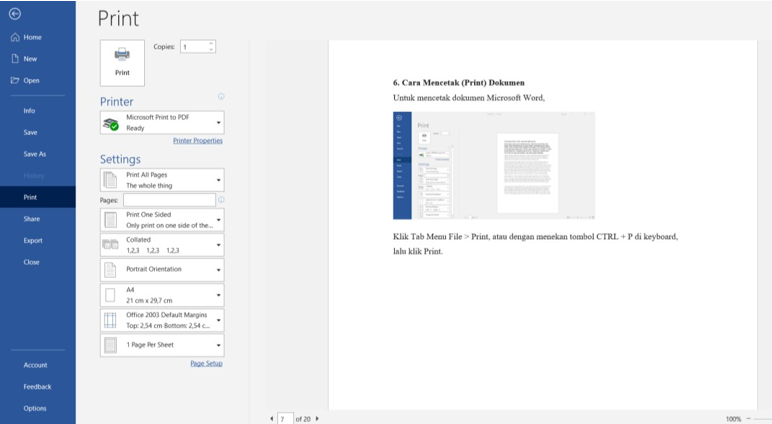
Untuk mencetak dokumen Microsoft Word, Klik Tab Menu File > Print, atau dengan menekan tombol CTRL + P di keyboard, lalu klik Print
Memulai Bekerja Dengan Microsoft Word 2016
- Menentukan Format Kertas Pencetakkan
Digunakan untuk menentukan jenis kertas, batas atas, bawah, kiri dan kanan pengetikan dan pencetakkan
Langkah:
a.Klik Tab Layout, Klik tombol dialog Page Setup.

b.Akan tampil
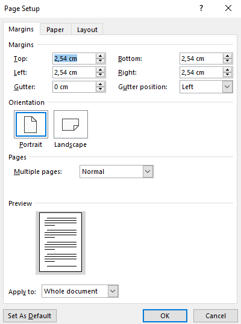
- Tab Paper: Digunakan untuk menentukan jenis kertas, contoh: A4, Legal, Leter dll.
- Tab Margin : Digunakan untuk menentukan batas atas, bawah, kiri dan kanan pengetikkan atau pencetakan pada kertas
Margin terdiri dari:
Top àBatas Atas Left àBatas Kiri
Bottom àBatas Bawah Right àBatas Kanan
Orientation terdiri dari:
Portrait àMencetak secara vertical
Landscape àMencetak secara horizontal
c.Klik Ok
1. Menentukan Format Teks Pengetikan
Digunakan untuk memformat bentuk teks, berupa: cetak biasa (Rugular), tebal (Bold), miring (Italic), garis bawah (Under Line), jenis huruf, ukuran huruf, warna huruf dll.
Langkah:
- Ketik naskah, lalu blok teks/huruf yang akan diformat
- Klik Tab Home, klik tombol dialog Font
- Klik Tab Font
Pilih Font : Pilih salah satu jenis huruf
Pilih Font Style: Pilih style huruf (Regular/Biasa, Bold/Cetak Tebal, Italic/Cetak Miring dan Bold Italic/Cetak Tebal dan Miring)
Pilih Size: Untuk ukuran besarnya huruf
Pilih Font Color: Untuk menentukan warna huruf
Pilih Underline Style: Untuk menentukan garis bawah pada huruf Pilih Effects: Untuk menentikan efek pada teks
- Klik Ok Atau:
- Ketik naskah, lalu blok teks/huruf yang akan diformat
- Klik Icon yang diperlukan seperti di bawah ini :
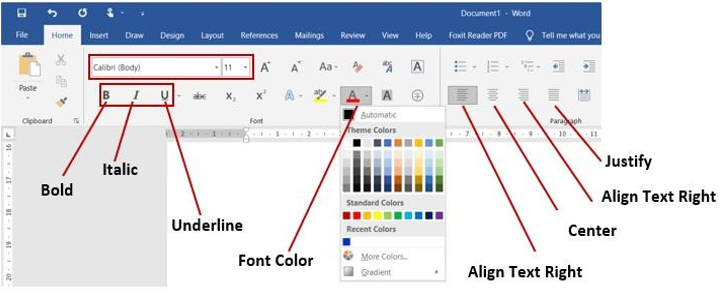
3.Menentukan Format Paragraph (Jarak Antar Baris Kalimat) dan Perataan Teks
Digunakan untuk memformat jarah antar baris kalimat. Langkah:
- Ketik naskah, lalu blok naskah yang akan diformat
- Klik Tab Home, klik tombol dialog Paragraph
- Pilih general à Alignment (Untk menentukan perataan teks, yaitu : Left/Rata Kiri, Right/Rata Kanan, Centered/Rata Tengah dan Justified/Rata Kiri Kanan)
- Pilih Line Spacing: Menentukan jarang paragraph (single/satu, 1.5 spacing, double/dua)
- Klik Ok
4.Membuat Daftar Berurut dan Daftar Bersimbol (Bullet and Numbering)
Digunakan untuk membuat daftar dengan urut disertai angka atau abjad dan simbol/gambar
Langkah:
- Ketik naskah, lalu blok naskah yang akan diformat
- Klik Tab Home
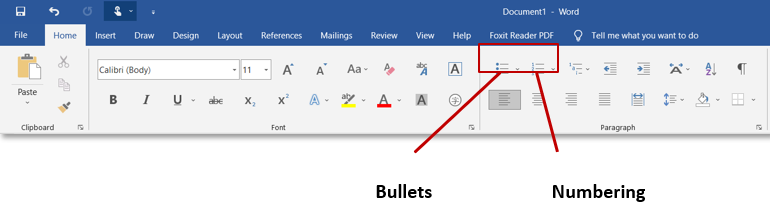
c.Klik Combo Box pada Icon Numbering à Pilih salah satu bentuk numbering Change List Level: Untuk menentukan tingkatan number.
d.Define New Number Format: untuk menentukan bentuk number. Set Number Value; Untuk menentukan awal mulainya number.
- Klik Combo Box pada Icon Bullet à Pilih salah satu jenis bullet
Jika tidak ada Klik Define New Bullet à Klik Tombol Symbol à Tentukan jenis font à klik salah satu symbol à Klik Ok
- Klik Ok
5.Menyisipkan Gambar (Picture)
Digunakan untuk menambahkan gambar pada naskah. Langkah:
- Ketik naskah, lalu blok naskah yang akan diformat
- Klik Tab Insert, klik Icon Picture
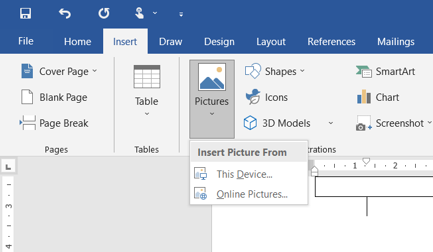
- Pilih This Device: Pilih file gambar dari folder yang diinginkan
- Klik Insert
- Jika terkoneksi dengan internet, dapat memilih online pictures dan mengambil gambar yang ada dalam internet